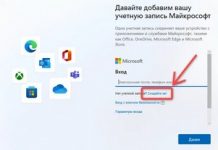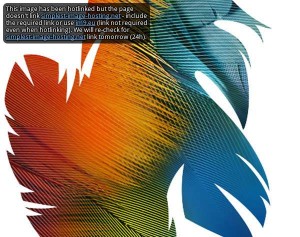
Приветствую всех, кто озадачился вопросом чем легальным и на законном основании заменить Adobe Photoshop. Этот вопрос становится не праздным тогда, когда видишь ценник на Adobe Photoshop на “полке” очередного интернет-магазина. Тем, кто никогда не задумывался над вопросом есть ли замена фотошопу, кажется, что заменить данный программный продукт невозможно. Но в большинстве случаев это не так. Если не спеша прошерстить просторы сети, то можно найти массу функциональных, технологичных и к тому же бесплатных программ!
Я провел небольшой анализ ранка программного обеспечения и отыскал парочку полезных программ, которые не полностью, но частично могут подменить Adobe Photoshop.
Вообще, Adobe Photoshop невозможно заменить профессионалу, который использует все возможности этой программы на полную катушку изо дня в день. Для тех же, кто применяет 10-30 процентов от функционала, можно подобрать достойную замену.
Все программы, который я нашёл для замены Adobe Photoshop можно разделить на два подвида:
– программы, накладывающие ряд фильтров для обработки. Имеют не очень широкий функционал. Просто наложение эффектов или чуть больше того.
– программы по интерфейсу и функционалы очень сильно приближенные к Фотошоп. В умелых руках именно программы данного типа (сами по себе или в сочетании с другими) смогут стать достойной альтернативой. А программы первого типа – отличный вариант для тех, кто использует Adobe Photoshop для наложения пары эффектов и на этом все.
Теперь рассмотрим все софты на замену Adobe Photoshop:
1. Программа “Artweaver”.
Официальный сайт – http://www.artweaver.de. Доменная зона как вы видите – de. А значит!? Да, да. Эту программу написали программисты в Германии.
Перейдя в раздел “Download” официального сайта загружаем установщик программы. Я лично скачивал FREE version данной программы, хотя на сайте есть и более функциональная версия. Но она в обзор не попала. Итак в августе 2014 года мне удалось скачать фот такой файлик – Size: 10,71 MB | Date: 06.07.2014 | Version: 4.5.4 |
Сразу после загрузки на компьютер был запущен установщик программы. Инсталлер оказался на русском языке.
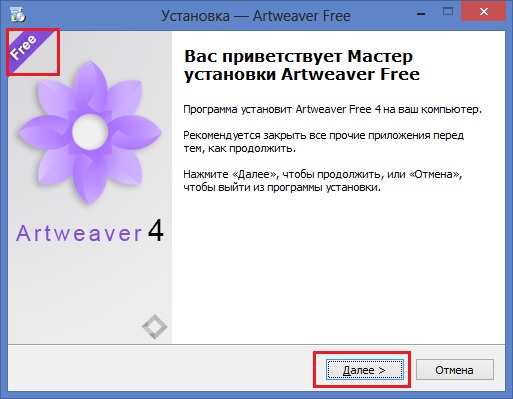
Установил. Запустил. При первом запуске программа предложила на всякий случай приобрести за 29 евро полнофункциональную версию. Но я делать этого не стал, т.к. рассматривал именно фриварную версию программы. Вот как это выглядит:
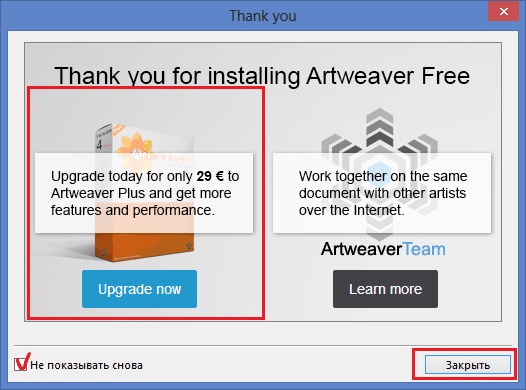
Сам интерфейс программы после закрытия всех диалоговых окон очень похож на Adobe Photoshop. Судите сами по фото ниже. Я не особо разбирался в возможностях программы. Но обилие окон-панелей-кнопок обещает широкий функционал. Большего про программу Artweaver я вам в рамках данного материала не расскажу – скачивайте и тестируйте сами. Подсказочку я вам дал.
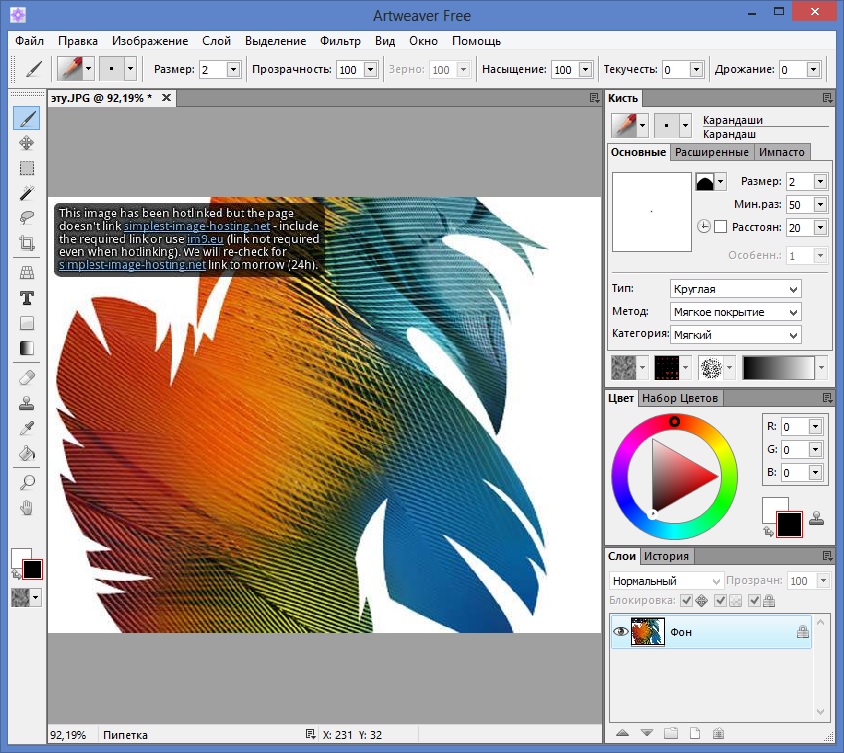
2. Программа GIMP.
Ещё одной программой, которую я обнаружил – стала GIMP ( The GNU Image Manipulation Program ). Эта программа для работы с графикой известна еще по сборкам ОС Linux – она присутствовали в них в качестве графического редактора по-умолчанию. Под Windows-платформу этой программы долгое время не было, но потом её портировали (сделали совместимой).
Официальный сайт – http://www.gimp.org
GIMP это программа, которая поддерживается и развивается за счет добровольных пожертвований пользователей. Распространяется она на безвозмездной основе.
В августе 2014 года я скачал с официального сайта дистрибутив версии 2.8.10 размером 86,2 Мегабайта. После установки запустил программу – выяснилось, что она обладает интерфейсом весьма схожим с Artviewer и Adobe Photoshop, который она и призвана заменить на рабочих местах пользователей. В отличии от Artviewer программа GIMP не существует в более функциональном коммерческом варианте – есть freeware вариант для всех. Инсталлятор оказался с поддержкой русского языка – проблем с установкой не возникло.
Вот как выглядят окошки программы:
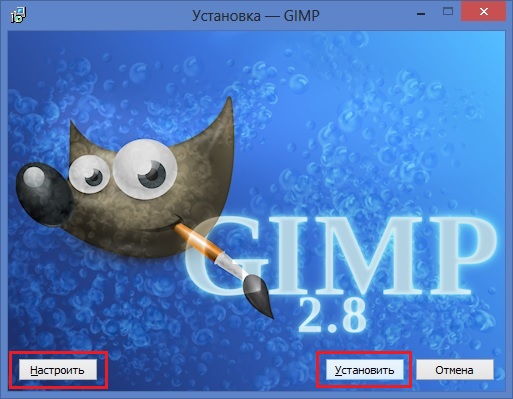
Если нажать при установке “НАСТРОИТЬ” вы сможете увидеть лицензионное соглашении программы, затем, задать путь установки, выбрать устанавливаемые компоненты, определить, с какими графическими форматами ассоциировать программу GIMP, выбрать в каких местах компьютера создать ярлыки для вновь устанавливаемой программы. Но мне оно не было сильно интересно вносить дополнительные настройки и я просто нажал “установить”.
При первом запуске GIMP оптимизируется для выполнения на Вашем компьютере – необходимо подождать. Все последующие запуски будут происходить быстрее.
Вот окно запуска GIMP
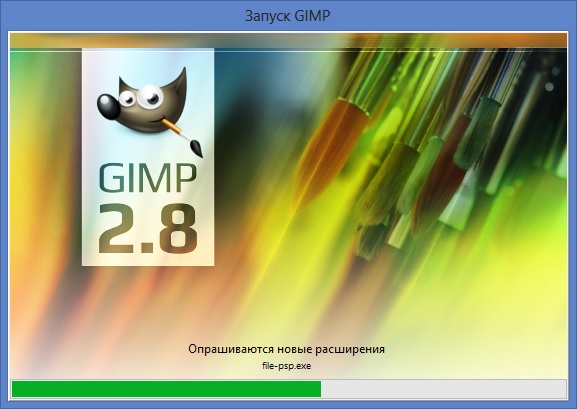
После установки главное окно программы выглядело вот так:
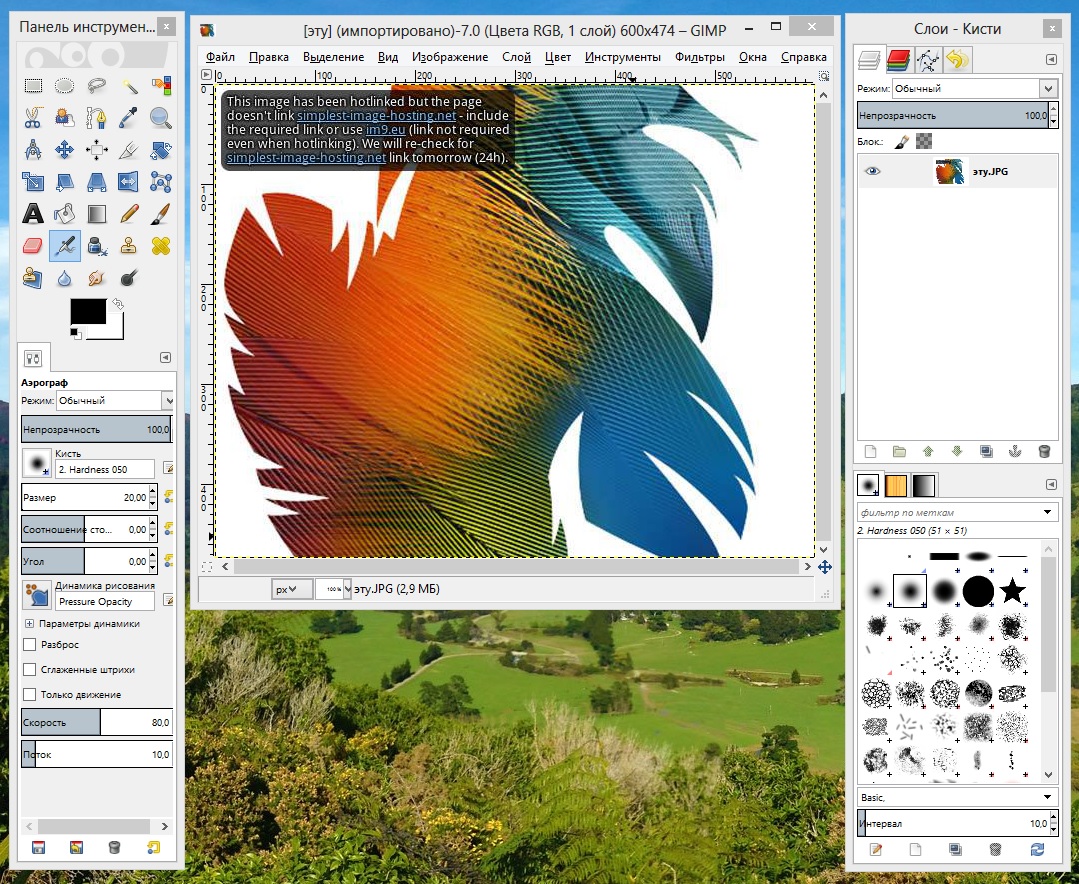
окно и элементы панели управления GIMP
GIMP – программа с широким функционалом. Было бы желание разобраться. В ней можно работать со слоями.
3. Программа FastStone Image Viewer.
Официальный сайт – http://www.faststone.org.
Этой программой я с большим удовольствием пользуюсь на своем компьютере. Она не столь функциональна, как две выше рассмотренные. Но. Она обладает массой визардов, которые в автоматическом режиме могут выполнять различные обработки изображений. В ней можно обработать картинку очень быстро. Мне лично в программе очень нравится функция разбора теней, которую до неё я находил только в Adobe Photoshop. Для бытовой, а не профессиональной обработки фото эта софтина, пожалуй, подходит как нельзя лучше.
Вот её main-window
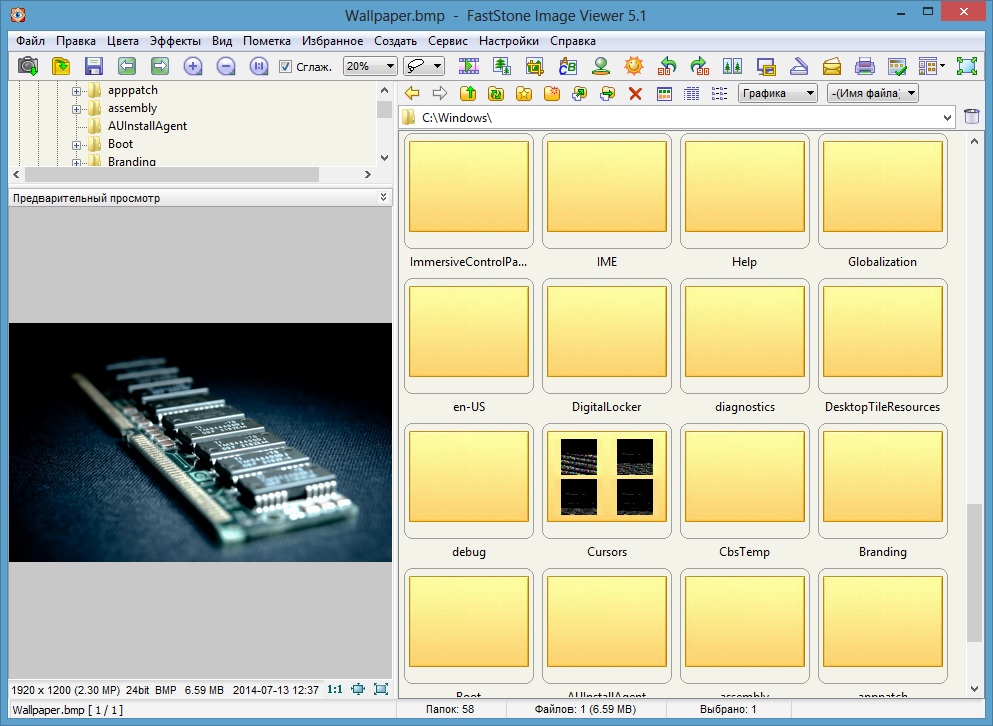
Много писать про эту чудную программу я не стану, т.к. до этого писал её подробный обзор, который можно найти в ветке “софт”. Кому интересно – можете поискать.
4. Четвертая и последняя в нашем списке качественных заменителей Adobe Photoshop. Программа PhotoScape. В августа 2014 последней версией была 3.6.5. Размер установщика – 20,3 Мегабайта.
Эту программу я подглядел у своего товарища – дизайнера. Её интерфейс прост и лаконичен. Разберётся, кажется, даже ребёнок.
Официальный сайт – http://www.photoscape.org/ps/main/index.php. Сам сайт немного запутан. При скачивании установщика будьте осторожны. Сам инсталлер работает на английском, хотя после установки программа будет на русском. Ниже окно инсталлера.
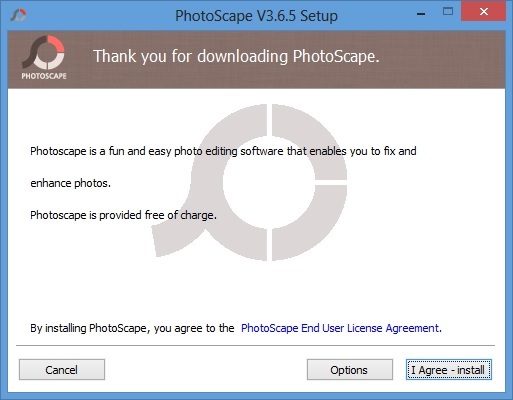
Нажимая “OPTIONS”, вы можете изменить примерно те же настройки установки, что и при установке GIMP.
Главное окно программы ниже. У программы много вкладок – все они наполнены функциями. Вполне возможно, что в этих вкладках есть как раз те функции, которые нужны именно Вам.
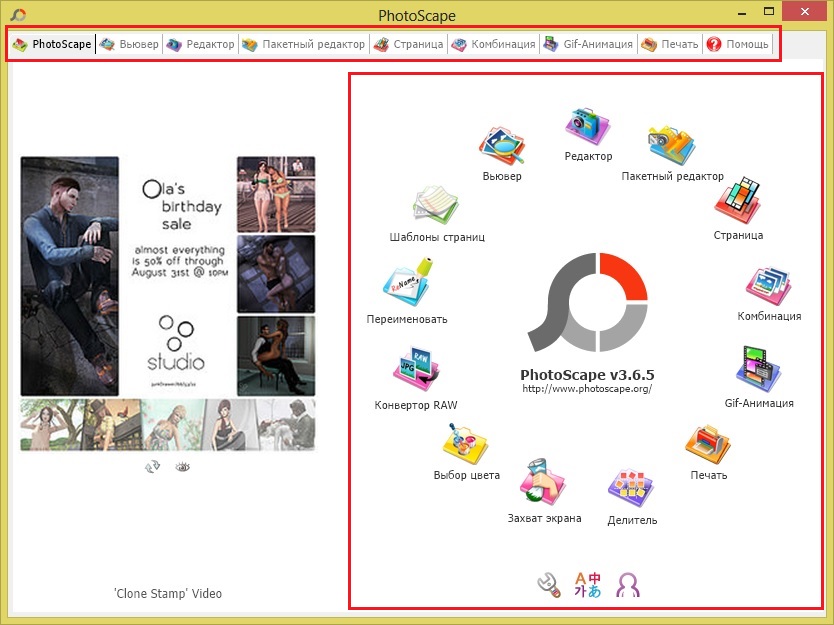
Для интереса я загляну только в одну из них – “РЕДАКТОР”
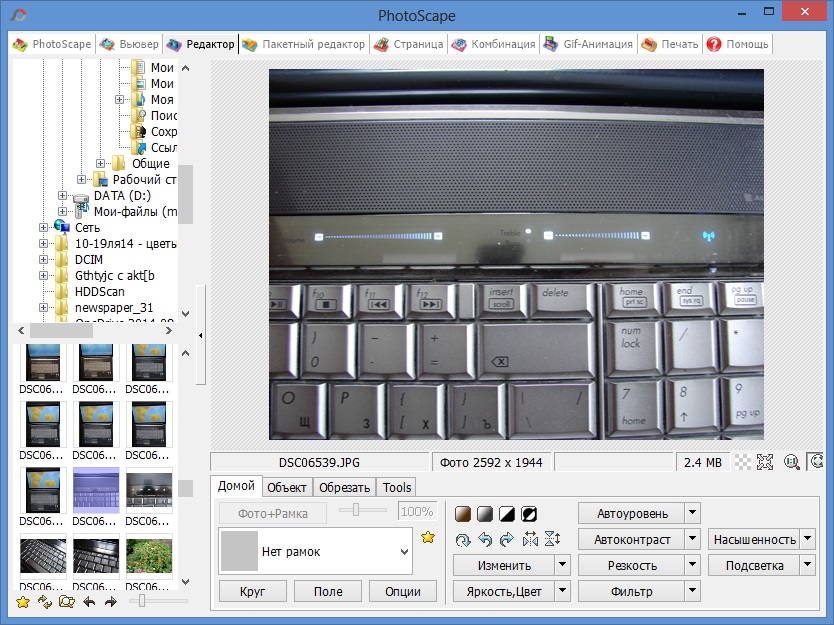
Есть в этом редакторе много всего. Аж глаза разбегаются. Но если собрать их в кучу – можно найти массу полезного.
Чем заменить Adobe Photoshop – вместо заключения.
Четыре приведённые программы – пожалуй, лучшая замена для Adobe Photoshop. Одна в отдельности или в комбинации с какой-то другой (-ими). Возможно, Вы лично используете что-то ещё. Оставляйте название вашей программы для редактирования изображений в комментах. Может быть она будет полезной и другим пользователям.